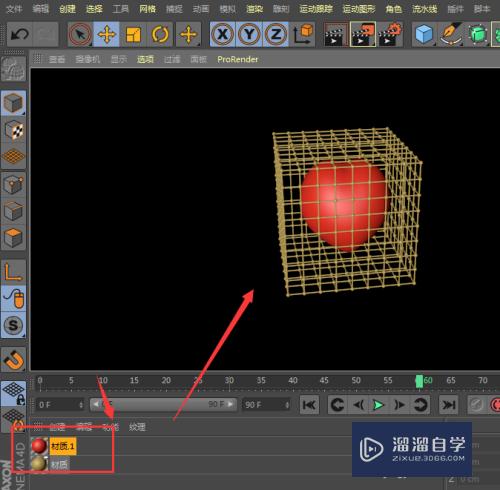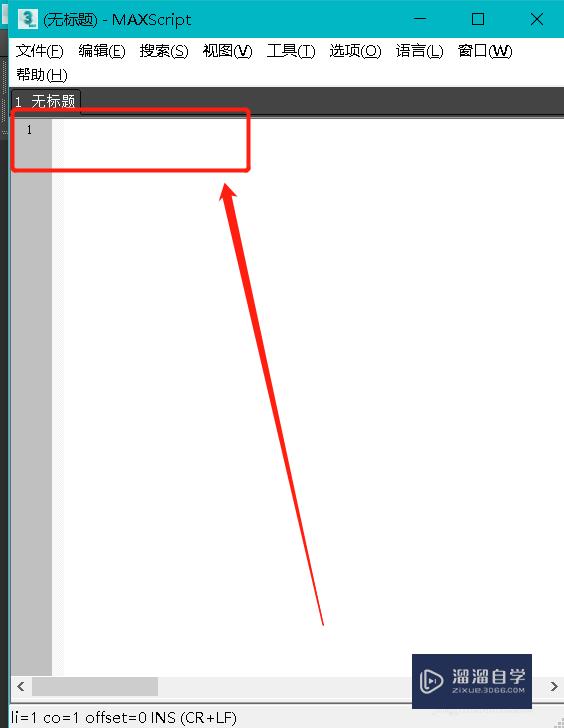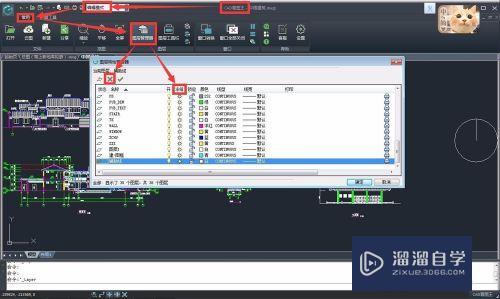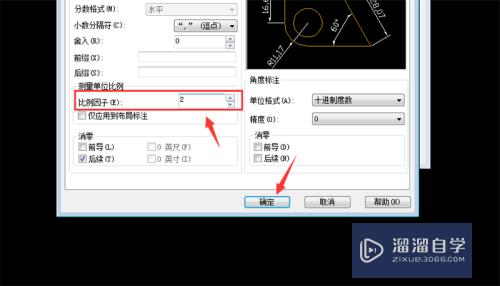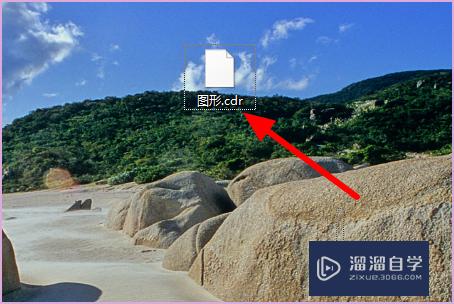如何用Office 2010将PPT转换成视频优质
如何用Office 2010将PPT转换成视频?相信很多小伙伴都有过这样的需求。其实Office2010自带这个功能。不需另外下载插件。操作也非常简单方便。下面小渲就带大家一起来学习下该方法。
想要玩转“Office”。快点击此入口观看最新教程→→
工具/软件
硬件型号:小新Air14
系统版本:WindowsXP
所需软件:Office2010
方法/步骤
第1步
打开office2010。
点开左上角“文件”—“打开”—找到你要打开的ppt文件。
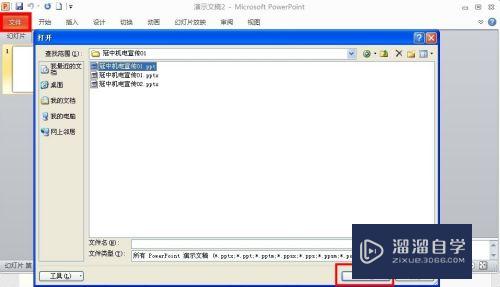
第2步
检查幻灯片播放是否有误。如已全部制作完成。将其另存为“pptx”格式。(必须是pptx格式才可以转视频)。
依旧是点开左上角“文件”—“另存为”—修改文件名。选择保存类型为“pptx”
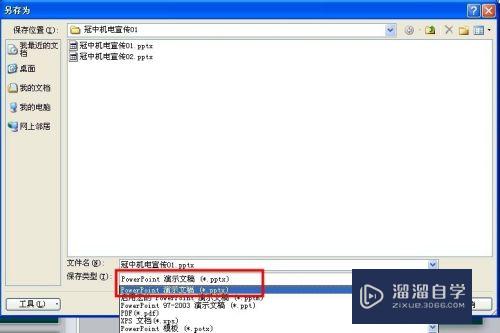
第3步
点开“文件”—“保存并发送”—“创建视频”
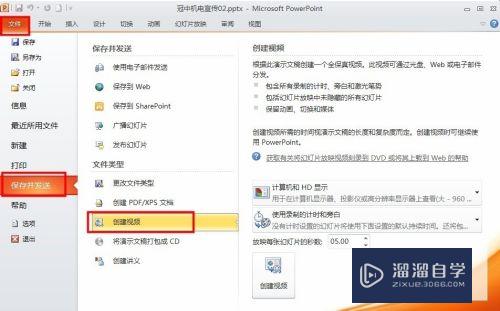
第4步
注意右侧有两个选项。1。“计算机和HD显示”。此列。我选择了第一项。各位请根据具体需要自行选择
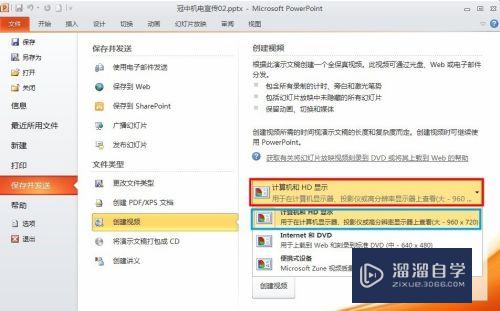
第5步
2.“使用录制的计时和旁白”。此列。我选择使用录制的计时和旁白。因为我制作的ppt已经排列过计时。也请各位根据具体情况自行选择。
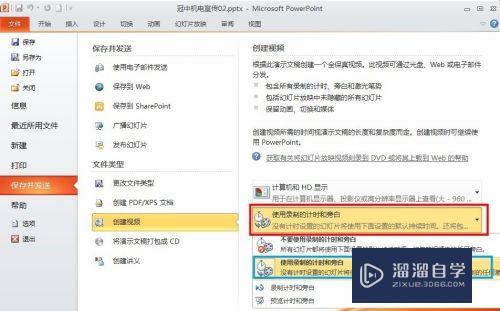
第6步
设置好后。“创建视频”
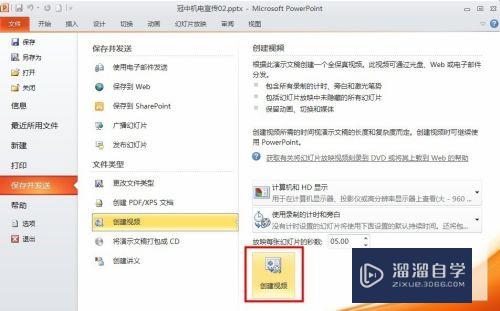
第7步
选择要保存的位置。修改文件名。选择保存类型“WMV”。保存等待即可。
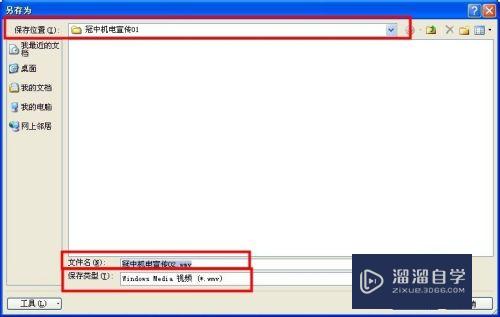
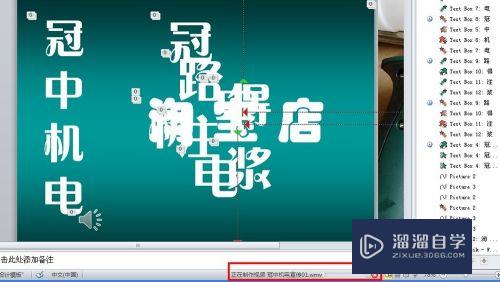
以上关于“如何用Office 2010将PPT转换成视频”的内容小渲今天就介绍到这里。希望这篇文章能够帮助到小伙伴们解决问题。如果觉得教程不详细的话。可以在本站搜索相关的教程学习哦!
更多精选教程文章推荐
以上是由资深渲染大师 小渲 整理编辑的,如果觉得对你有帮助,可以收藏或分享给身边的人
本文标题:如何用Office 2010将PPT转换成视频
本文地址:http://www.hszkedu.com/72068.html ,转载请注明来源:云渲染教程网
友情提示:本站内容均为网友发布,并不代表本站立场,如果本站的信息无意侵犯了您的版权,请联系我们及时处理,分享目的仅供大家学习与参考,不代表云渲染农场的立场!
本文地址:http://www.hszkedu.com/72068.html ,转载请注明来源:云渲染教程网
友情提示:本站内容均为网友发布,并不代表本站立场,如果本站的信息无意侵犯了您的版权,请联系我们及时处理,分享目的仅供大家学习与参考,不代表云渲染农场的立场!